ps如何把文字拆开?下面是小编介绍通过ps拆解文字的方法程,有需要的小伙伴一起来下文看看吧,希望可以帮助到大家!
我们把背景隐藏起来,然后用【文字工具】输入“快乐”的文字,调整好合适的大小,如图所示。

接着,我们选中文字,然后右键进行【栅栏化文字】,如图所示。

我们用【套索工具】框选中部分笔画,然后按下【CTRL+J】把笔画复制出来,如图所示。

我们分别把其他的笔画也复制出来之后,把栅栏化的文字图层隐藏起来,如图所示。

接下来,我们按下【CTRL】键点击缩略图选中笔画,然后用【油漆桶工具】填充上颜色即可,如图所示。


最后,我们来看一下文字笔画分别填充颜色和拆分开的效果。

以上就是给大家分享通过ps拆解文字的方法,更多精彩教程可以关注电脑技术网 Tagxp.com哦!
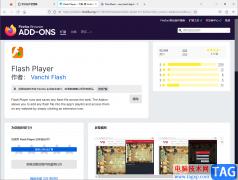 火狐浏览器安装flash插件的方法
火狐浏览器安装flash插件的方法
火狐浏览器是我们经常在使用的一款浏览器软件,这款浏览器的......
阅读 如何编写计算机维修报告:报告中应该包
如何编写计算机维修报告:报告中应该包
计算机维修报告不仅是技术人员记录故障和解决方案的重要文档......
阅读 win7电脑重装系统操作方法
win7电脑重装系统操作方法
电脑使用的时间过长之后就会很卡或者出现卡顿,想要重装一个......
阅读 新硬件安装后的问题:新硬件安装后可能
新硬件安装后的问题:新硬件安装后可能
新硬件安装后,许多人会兴奋地期待性能的提升,以及全新的使......
阅读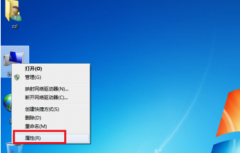 电脑宽带连接651错误的解决方法
电脑宽带连接651错误的解决方法
很多小伙伴打开电脑连接宽带的时候,电脑提示错误651,这是什......
阅读 Linux 5.19 初步支持 Intel R
Linux 5.19 初步支持 Intel R 英特尔针对新 Spectre V2 漏
英特尔针对新 Spectre V2 漏 抖音评论421是什么梗?抖
抖音评论421是什么梗?抖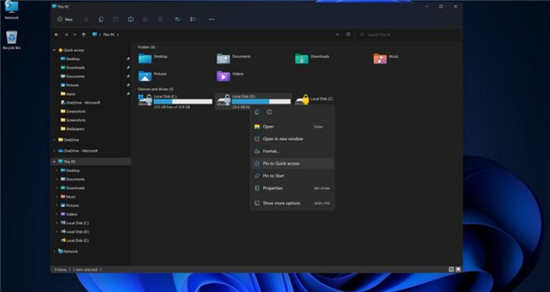 Windows11文件资源管理器高
Windows11文件资源管理器高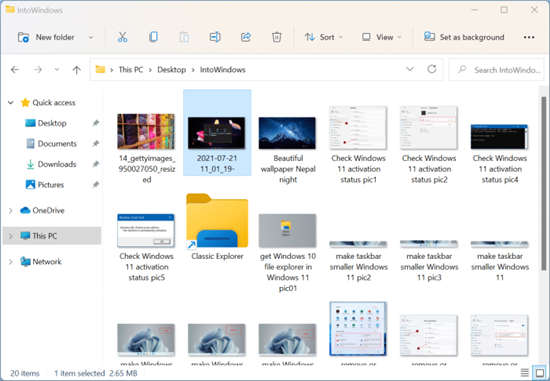 我可以在Windows10中获取W
我可以在Windows10中获取W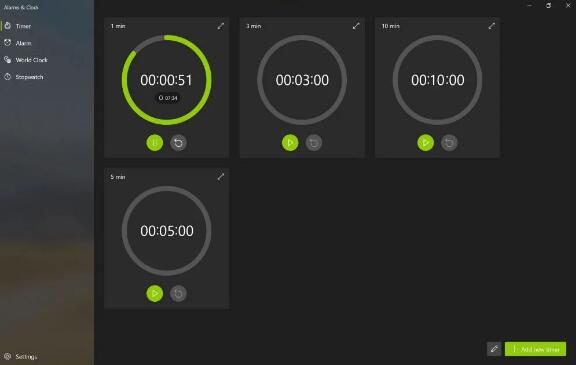 微软为Windows10上的闹钟和
微软为Windows10上的闹钟和 对计算机病毒的定义是什
对计算机病毒的定义是什 云闪付可以打车吗?云闪付
云闪付可以打车吗?云闪付 《木筏求生》灯泡有什么
《木筏求生》灯泡有什么 天涯明月刀手游心剑boss郝
天涯明月刀手游心剑boss郝 重返未来1999是哪个公司的
重返未来1999是哪个公司的 GTX1660Ti显卡参数详细评测
GTX1660Ti显卡参数详细评测 盈通显卡保修几年
盈通显卡保修几年 主板BIOS设置教程:BIOS中哪
主板BIOS设置教程:BIOS中哪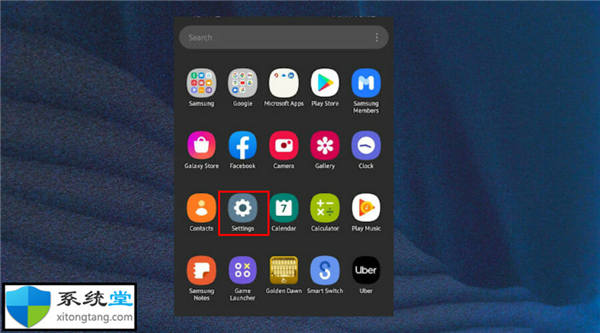 如何在Windows11中安装Fast
如何在Windows11中安装Fast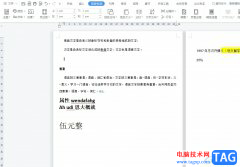 wps文档将并排两页变成单
wps文档将并排两页变成单 WPS word转pdf背景变成多个小
WPS word转pdf背景变成多个小 电脑重装系统上门收取多
电脑重装系统上门收取多 win10自由截图快捷键怎么设
win10自由截图快捷键怎么设 笔记本台式wifi 802.11n无线
笔记本台式wifi 802.11n无线 手机怎么设置fast无线路由
手机怎么设置fast无线路由
很多小伙伴都喜欢使用VLCmediaplayer播放器,因为这款播放器中的功能十分的丰富,我们可以在VLCmediaplayer中观看自己本地保存的视频,还可以对视频进行格式的转换,当我们想要录制教程时,同...
次阅读
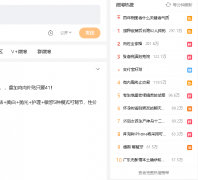
一些微博用户,用习惯旧版本2021不习惯新版本的界面,,背景图是白色的,看着很不舒服,今日为你们带来的文章是关于微博网页版退回旧版本2021的方法技巧,还有不清楚小伙伴和小编一起去...
次阅读
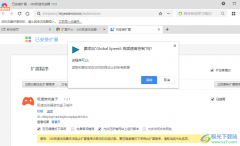
GlobalSpeed插件是一款非常方便实用的视频速度控制插件,将该插件安装到浏览器中就可以倍速观看任意网站中的视频了,很多小伙伴在使用360极速浏览器时都发现在扩展页面中无法找到该插件,...
次阅读
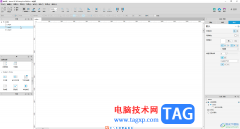
AxureRP是一款非常好用的设计类软件,很多小伙伴都在使用。如果我们需要在AxureRP中设置让区域内文本内滚动的滚动条,小伙伴们知道具体该如何进行操作吗,其实操作方法是非常简单的,只需...
次阅读

microsoftvisualstudio被非常多的专业开发技术人员进行c程序的编写,在该软件中你可以根据自己的需要进行程序的编写,一般我们常见的就是编写c程序,在microsoftvisualstudio2010中你可以通过创建一个...
次阅读
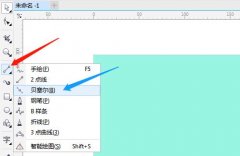
想必大家都很好奇CorelDRAW是怎么绘制帽子的?那么在这里小编就将使用CorelDRAW绘制帽子的方法分享给大家哦,感兴趣的朋友可以来看看哦。...
次阅读

CDR是CorelDRAW的简称,在其中我们可以使用各种强大的功能进行片面设计。如果我们需要在CorelDRAW中让文字沿着弧形排列,小伙伴们知道具体该如何进行操作吗,其实操作方法是非常简单的。我们...
次阅读
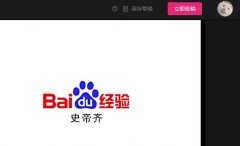
在使用bilibili云剪辑的时候,在线剪辑器后发现无法导出该怎么办呢,编辑好的视频可以导出来吗?今日为你们带来的文章是关于bilibili云剪辑无法导出的解决方法,还有不清楚小伙伴和小编一起...
次阅读

Photoshop是一款平面设计软件,我们可以通过这款软件进行图形图片的设计,也可以将我们导入进来的图片添加一个文字蒙版,当你想要在图片上编辑文字,并且想要让编辑的文字背景是该图片的...
次阅读

想必大家都知道PotPlayer是支持循环播放的,那么大家知道怎么设置循环播放吗?接下来小编就将PotPlayer设置循环播放的方法分享如下哦。...
次阅读
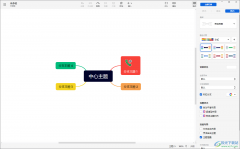
xmind思维导图软件在我们的电脑上是非常实用的,我们可以进入到这款软件中进行便利的制作思维导图软件,我们可以在这款软件中进行设置内容的时候,会需要进行一些标签、本地图片以及链...
次阅读
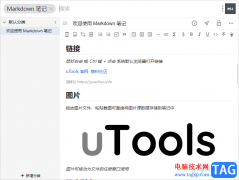
uTools是一款包容性很强的插件市场软件,在该软件中支持安装的插件内容十分的更富,插件资源非常的多样性,其中你可以选择自己喜欢的插件进行安装,或者可以通过搜索功能搜索需要安装的...
次阅读

typora是一款热门的Markdown编辑器,它支持数字公式的输入、图片的插入或是加粗文字等,为用户带来了不错的编辑平台,让用户在写Markdown时就像是在写word文档一样畅通自如,所以typora软件成为...
次阅读
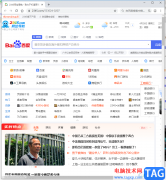
飞牛浏览器是一款无广告、无打扰的纯净浏览器,其中拥有着非常快速的搜索引擎,给用户带来更好的浏览体验,因此飞牛浏览器很受用户的喜欢,当用户在使用这款浏览器,一般需要对其中的...
次阅读
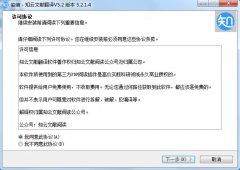
还不会安装知云文献翻译软件吗?具体有哪些步骤呢?下面小编就和大家一起分享知云文献翻译的详细安装步骤,还不会的朋友可以来看看这篇文章哦,相信通过本篇教程的学习,可以帮助到大家...
次阅读